Видео/Аудио Плееры
- 1. Видеоплеер +
- 2. Аудиоплеер +
- 3. Советы по воспроизведению видео+
Пошаговое руководство по воспроизведению файлов AVI на телевизоре (Телевизор Samsung включен)
Автор: Юлия Юрьевна • 2025-10-23 21:13:10 • Проверенные решения
Не удается просмотреть AVI-файлы на вашем телевизоре через USB? Такое случается и так часто, не только с вами! Файл AVI-это очень сложный формат, который может быть закодирован различными способами, и ваш телевизор просто не сможет распознать их все. Ну, трудно найти правильные кодеки и установить их соответствующим образом. Поэтому лучше попробовать более простой и быстрый способ; Закодируйте их в любой формат, который вам нужен, всего за 3 простых шага. Ниже приводится подробное пошаговое руководство.
Все, что вам нужно, - это солидный и мощный Wondershare UniConverter (первоначально Wondershare Video Converter Ultimate). Вы можете скачать бесплатную пробную версию здесь:
- Часть 1. Простые шаги для преобразования AVI в формат, совместимый с телевизором
- Часть 2. Потоковая передача AVI-файлов на телевизор (Телевизор Samsung входит в комплект поставки)
- Часть 3. Советы по воспроизведению AVI на телевизоре
Часть 1. Простые шаги для преобразования AVI в формат, совместимый с телевизором
 Wondershare UniConverter - Лучший конвертер видео для Mac/Windows
Wondershare UniConverter - Лучший конвертер видео для Mac/Windows

- Конвертировать аудио/видео формат в другие более 1000 видеоформатов, таких как MP4, MOV, AVI и т.д.
- Скорость преобразования в 90 раз выше, чем у любых обычных преобразователей.
- Записывать видео на DVD с помощью настраиваемых бесплатных шаблонов меню DVD.
- Набор инструментов с дополнительными функциями, такими как Запись экрана, конвертер VR, создатель GIF, Исправление метаданных мультимедиа и многое другое.
- Загрузите видео с YouTube и других более 10 000 сайтов обмена видео.
- Поддерживаемые ОС: Windows 10/8/7/XP/Vista, macOS 11 Big Sur, 10.15 (Catalina), 10.14, 10.13, 10.12, 10.11, 10.10, 10.9, 10.8, 10.7.
Кроме того, если у вас есть потоковые устройства, такие как Chromecast, Roku, Apple TV, Xbox или PS3, или ваш телевизор является smart TV, вы можете напрямую использовать Wondershare UniConverter (первоначально Wondershare Video Converter Ultimate) для потоковой передачи AVI-файлов на телевизор (включая телевизор Samsung), независимо от того, какие кодеки находятся внутри AVI-файлов. Это означает, что вам не нужно воспроизводить AVI-файлы на телевизоре через USB. Обратите внимание, что это решение подходит только для платформы Windows.
Хорошо, давайте сначала посмотрим, как конвертировать AVI в формат, совместимый с телевизором, Если вы все еще используете USB-способ. Затем мы расскажем вам, как вы можете транслировать любые AVI-файлы на телевизор (включая телевизор Samsung) одним щелчком мыши.
Шаг 1 Загрузите файлы AVI в конвертер AVI в телевизор
Запустите эту программу, нажмите кнопку +Добавить файлы или перетащите файлы AVI непосредственно в интерфейс.
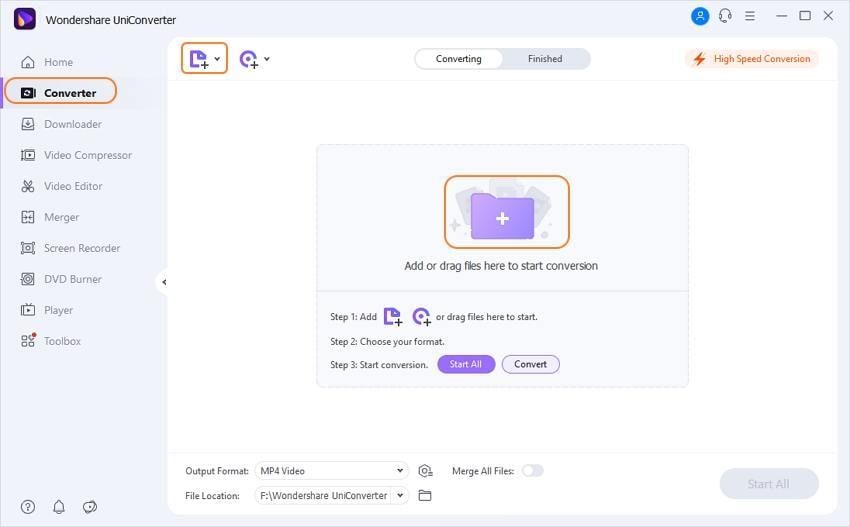
Советы: Здесь разрешено пакетное конвертация, чтобы упростить конвертацию и сэкономить время.
Шаг 2 Выберите подходящий формат для вашего телевизора
Перейдите в раздел Конвертировать все файлы в: и нажмите кнопку раскрывающегося списка, затем появится раскрывающийся список с вкладками Недавние, Видео, Аудио и Устройство.Рекомендуется сначала дважды проверить совместимость или поддерживаемые форматы на вашем телевизоре, так как это может варьироваться в зависимости от марки и модели. Однако формат файлов MPEG-2, VOB и Divx, как правило, поддерживается на разных телевизорах.
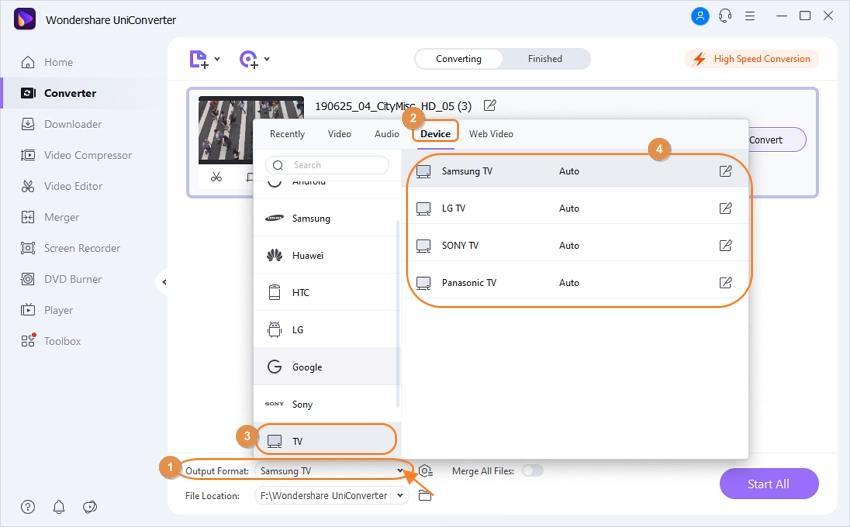
Шаг 3Начните конвертировать AVI в телевизор
Теперь перейдем к последнему шагу, просто нажмите кнопку Конвертировать все, чтобы запустить конвертирование AVI в TV. После конвертации вы можете перенести файлы на жесткий диск и воспроизвести их на ЖК-дисплее с помощью кабеля HDMI или USB.
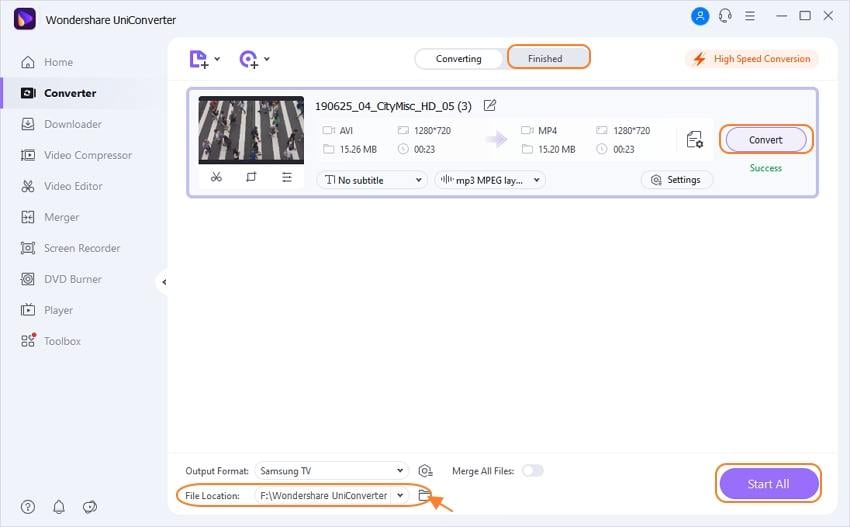
Часть 2. Советы по воспроизведению AVI на телевизоре
- Если ваши исходные файлы имеют качество HD, вы также можете выбрать формат HD MPEG или TS. Вы также можете настроить параметры точно так же, как ваш исходный файл, чтобы обеспечить наилучшее качество воспроизведения. Чтобы открыть окно настроек, просто нажмите кнопку Settings прямо над кнопкой Convert. Кроме того, вы также можете выбрать выходной формат как 3D MOV, 3D WMV или 3D MP4 в категории 3D format, если хотите.
- Если вы предпочитаете смотреть видео по телевизору с подключенным домашним DVD-плеером, Вы также можете записать свои AVI-файлы на DVD-диск с помощью этого видео-конвертера.


Юлия Юрьевна
Главный редактор